|
|
| Emplacement du menu |
|---|
| TechDraw → Ajouter des lignes → Insérer une ligne de repère à la vue |
| Ateliers |
| TechDraw |
| Raccourci par défaut |
| Aucun |
| Introduit dans la version |
| 0.19 |
| Voir aussi |
| TechDraw Annotation en texte enrichi, TechDraw Symbole de soudure |
Description
L'outil TechDraw Ligne de repère ajoute une ligne à une vue. D'autres objets d'annotation (tels que Annotation par texte enrichi) peuvent être connectés à une ligne de repère pour former des annotations complexes.
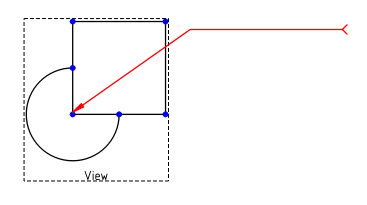
Ligne de repère ajoutée à un vue
Utilisation
- Sélectionnez une vue.
- Il y a plusieurs façons de lancer l'outil :
- Appuyez sur le bouton
Insérer une ligne de repère à la vue.
- Sélectionnez l'option TechDraw → Ajouter des lignes →
Insérer une ligne de repère à la vue du menu.
- Appuyez sur le bouton
- Un panneau de tâches s'ouvre.
- Appuyez sur le bouton Choisir des points.
- Choisissez le premier point de la page pour définir le point de départ de la ligne.
- Choisissez le point suivant sur la page. Maintenez Ctrl enfoncée pour cliquer sur des multiples d'angles de 22,5°. Vous pouvez utiliser un double-clic au lieu d'un simple-clic pour terminer la saisie des points.
- Vous pouvez ajouter d'autres points.
- Si vous n'avez pas double-cliqué sur un point : appuyez sur le bouton Enregistrer les points.
- Vous pouvez modifier le Symbole de début, le Symbole de fin, la Couleur, la Largeur et le Style de la ligne de repère. Voir Propriétés pour plus d'informations.
- Appuyez sur le bouton OK.
Édition
- Double-cliquez sur une ligne de repère dans l'arborescence.
- Un panneau de tâches s'ouvre.
- Pour modifier les points :
- Appuyez sur le bouton Modifier les points.
- La ligne de repère est marquée par des nœuds temporaires.
- Faites glisser un ou plusieurs nœuds vers une nouvelle position.
- Appuyez sur le bouton Enregistrer les modifications.
- Vous pouvez modifier le Symbole de début, le Symbole de fin, la Couleur, la Largeur et le Style du repère. Voir Propriétés pour plus d'informations.
- Appuyez sur le bouton OK.
Remarques
- Il n'est pas possible d'ajouter ou de supprimer des points d'une ligne de repère existante.
- Si aucun point n'a été spécifié lors de la création, une courte ligne est placée au centre de la vue. Il n'y a aucun moyen de fixer une telle ligne, elle doit être supprimée.
- Par défaut, Ligne de repère horizontale automatique des préférences est cochée. Cela signifie que le dernier segment de ligne des nouvelles lignes de guidage est dessiné horizontalement. S'il n'y a qu'un seul segment, le résultat est une simple ligne horizontale.
- Vous pouvez désactiver cette fonction d'horizontalité automatique pour les lignes de repère existantes en modifiant la propriété DonnéesAuto Horizontal.
Propriétés
Données
Base
- DonnéesStart Symbol (
Enumeration) : symbole au début de la ligne de repère. Options :Flèche remplie,
Flèche ouverte,
Coche,
Point,
Cercle ouvert,
Fourche,
Triangle rempli, Rien.
- DonnéesEnd Symbol (
Enumeration) : symbole à la fin de la ligne de repère. Idem. - DonnéesX (
Distance) : coordonnée X de la ligne de repère par rapport à la vue. - DonnéesY (
Distance) : coordonnée Y de la ligne de repère par rapport à la vue.
Leader
- DonnéesLeader Parent (
Link) : vue à laquelle la ligne de repère est attachée. - DonnéesWay Points (
VectorList) : points de la ligne de repère. - DonnéesScalable (
Bool) : indique si la ligne de repère s'adapte à DonnéesLeader Parent. - DonnéesAuto Horizontal (
Bool) : indique si le dernier segment de la ligne de repère doit être horizontal.
Vue
Base
- VueKeep Label (
Bool) : non utilisé. - VueStack Order (
Integer) : chevauchement ou sous-chevauchement par rapport à d'autres objets du dessin. introduit dans la version 0.21
Line Format
- VueColor (
Color) : couleur de la ligne de repère. - VueLine Style (
Enumeration) : style de la ligne de repère. Options : Rien,Continu,
Tiret,
Point,
Tiret Point,
Tiret Point Point.
- VueLine Width (
Length) : largeur de la ligne de repère.
Script
Voir aussi : Autogenerated API documentation et FreeCAD Débuter avec les scripts.
L'outil Ligne de repère peut être utilisée dans une macro et dans la console Python en utilisant la fonction suivante:
myPage = FreeCAD.ActiveDocument().Page
myBase = FreeCAD.ActiveDocument().View
leaderObj = FreeCAD.ActiveDocument.addObject('TechDraw::DrawLeaderLine','DrawLeaderLine')
FreeCAD.activeDocument().myPage.addView(leaderObj)
FreeCAD.activeDocument().leaderObj.LeaderParent = myBase
#first waypoint is always (0,0,0)
#rest of waypoints are positions relative to (0,0,0)
leaderObj.WayPoints = [p0,p1,p2]
leaderObj.X = 5
leaderObj.Y = 5
Cette page est extraite de https://wiki.freecad.org/TechDraw_LeaderLine